Növbəti məqalədə, biz Unmountable Boot həcmi səhv və səhv həllində faydalı ola bilər ki, digər müvafiq məlumat müzakirə.
Unmountable Boot Volume Error nədir?
Biz dəqiq Unmountable Boot Volume Error nə daxil bir fikir əldə başlayın. 0x000000ED bu səhv sabit disk bir problem var zaman baş verir ki, həm də ölüm səhv eyni mavi ekran var: mən STOP demək kimi də bilirik. Bu səhv səbəbləri səbəbiylə şeyi bir sıra aid edilə bilər. Siz kompüter hardware bəzi dəyişikliklər etdik, çünki bu Windows quraşdırılması səbəbiylə və ya təkmilləşdirmək, və ya edə bilər. əməliyyat sistemi yaş outlived və beləliklə, bu səhv up yaratma, çünki O, həmçinin ola bilər. Buna görə də, Unmountable Boot Volume səhv səhv düzeltmek üçün məqalədə daha verilən təlimatlara əməl edə bilər.
əsas hallarda səhv səbəbiylə sizin bir bad sabit disk yaradılan. Biz sizin sabit disk korrupsiya səbəb ola bilər səbəblərdən bir sıra müzakirə etdik. Üçüncü tərəf təhlükəsizlik suite bu səhv təşkil edə bilər hardware korrupsiya, səbəb ola bilər. Tez-tez, sabit disk Windows açılış həcmi yük bilməz.
Aşağıda biz bu səhv səbəb ola bilər səbəbləri müzakirə edilir:
Unmountable Boot Volume Error səbəbi:
Boot Volume Bozuk:
Onların Window başlanğıc aşağıdakı ekran əldə olanlar üçün, onlar CMD komanda istifadə edə bilərsiniz sabit disk açılış həcmi təmiri . Biz tələb bütün skript istemi daxil funksiyanı yazın üçün QMİ və bu bir Windows Disk tərəfindən "~CMD Run" daxildir.
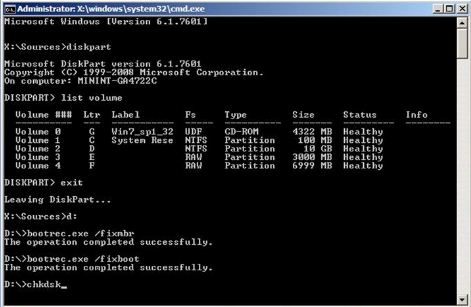
Just verilmiş əmrləri edin və Command tez pəncərə onları yazın.
Command 1 # Diskpart
Command 2 # siyahısı həcmi
Command 3 # Exit
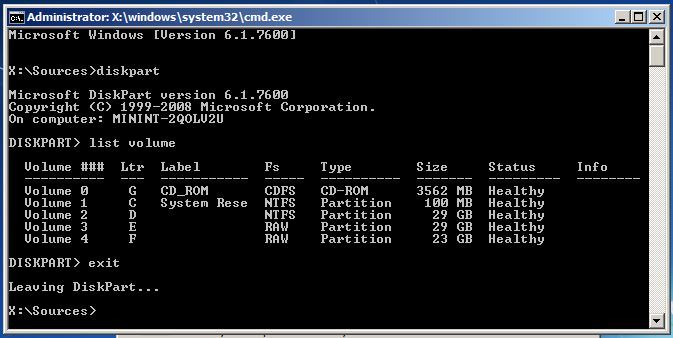
yuxarıda sadalanan əmrləri sizə müalicə tələb edir ki, Windows Drive Letter tapmaq üçün kömək edir. Bu sorun giderme prosesi tələb edir bizim windows Drive məktub hissəsi anlamaq üçün vacibdir.
Command 4 # D: (Windows Drive Letter etdiyiniz)
Command 5 # Bootrec / fixmbr
Command 6 # Bootrec / fixboot
Command 7 # Bootrec / rebuildbcd
Command 7 # Chkdsk / f ( "Chkdsk / f" ?? komanda işləmək istəmirsə chkdsk / f / r edin)
Command 8 # Y
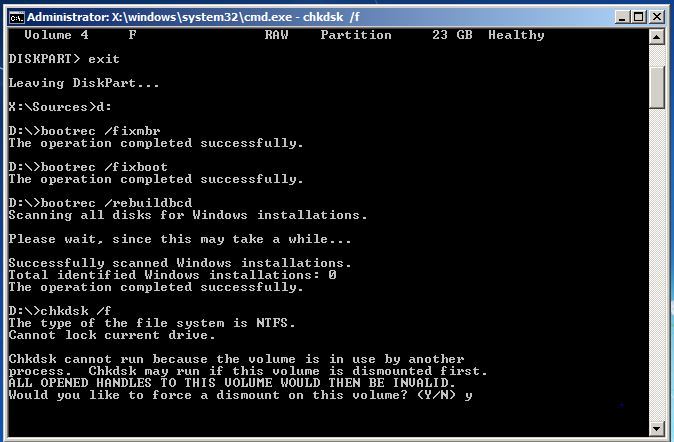
prosesi başa çatdırmaq üçün kompüterinizi yenidən başladın.
Windows faylların Fix:
Bozuk Files ilə məşğul SFC Command Running:
proses Administrator Command Prompt pəncərə həyata keçirilir var. Windows 10 istifadə edirsinizsə, sadəcə doğru "seçin Start düyməsinə vurun ~Command Prompt (Admin) Windows fərqli bir versiyasını kullanıyorsanız, və siz Command Prompt üçün Start Menu axtarış gedə bilərsiniz , üzərində sağ basın və Administrator kimi "~Run" seçimi seçin.
Daha sonra Command Prompt Window aşağıdakı funksiyanı yazın var və Enter düyməsini basın. Bu tam sistem scan run kömək edəcək: sfc / scannow
komanda onun icrasına başa qədər sonra açıq skript istemi penceresi tərk edə bilər. Bu sistemin vəziyyətindən asılı olaraq bir müddət bilər. heç bir səhv əmri ilə aşkar varsa, ?? "Windows Resource Protection hər bütövlüyü pozuntu tapmadı" demək ki, bir mesaj görəcəksiniz.
Əgər oxumaq bilər ki, bir alternativ mesaj görürsünüzsə Lakin, "Windows Resource Protection Pornoqrafiya faylları aşkar, lakin onlardan bəziləri həll etmək iqtidarında idi" ??, siz başqa bir şey bunu əvvəl təhlükəsiz rejimi reboot həyata keçirmək lazımdır. daxil olmaq üçün onlara imkan olacaq yenidən başladın seçimi tıklayarak isə Shift düyməsini tutaraq önyükleme vaxt çox qısa məbləğində yer tutur kimi çətin ola bilər Safe Mode daxil, Windows 10 istifadə olunur, lakin bu edilə bilər olanlar üçün qabaqcıl boot variantları menyusu. Windows əvvəllər variantlar, bir önyükleme yer tutur isə F8 düyməsini keçirilməsi var. Daha sonra təhlükəsiz rejimi yuxarıda funksiyanı çalıştırın var.
SFC problemləri Fix DISM Command Running:
idarə vasitədir Windows 10, yerləşdirilməsi şəkil istifadə və xidmət olanlar üçün müvafiq icra SFC komanda imkan vermir komponent mağaza korrupsiya düzeltmek kömək edə bilər. bu əmri icra çətin deyil, və verilmiş adımları vasitəsilə edilə bilər.
- Bu funksiyanı çalıştırmak üçün administrator kimi Command Prompt açmaq lazımdır. Aşağıdakı command "~Enter 'düyməsini basaraq aşağıdakı tipli olmalıdır. Windows komponent korrupsiya mağaza və dərhal aşkar hər hansı bir problemi həll əgər DISM yoxlamaq olacaq.
DISM / Online / Cleanup-Image / RestoreHealth - Daha sonra komanda Command Prompt Window kapatılıyor əvvəl çalışan başa çatdırmaq üçün imkan var. Bu, hətta nadir hallarda 10 dəqiqə yaxın müddət bilər. bu, çox normal kimi isə tərəqqi bar uzun 20% limit pozulması olmadıqda narahat etməyin.
- DISM komanda şey dəyişib halda, siz ki, sonra kompüterinizi yenidən başladın lazımdır. Bu bir daha SFC funksiyanı çalıştırın və beləliklə sağ versiyasını faylların əvəz imkan verir.
- Windows 7 variantlar və əvvəlki versiyasını Unutmayın ki, DISM tesis mövcud deyil. İstifadəçilər download və Microsoft rəsmi saytında "~System Update hazırlıq Tool" run və onları düzeltmek cəhdi bad faylları üçün sistem scan olardı.
- BIOS Parametrlər dəyişdirilməsi Unmountable Boot Volume səhv həll etmək üçün:
Bu oyun Unmountable Boot Volume Error ilə bağlı məsələlərin 90% həllində uğurlu olmuşdur. Bu səhv windows quraşdırılması arasında baş verir. BIOS qəbulu dəyişikliklər edərək, siz Unmountable Boot həcmi səhv aradan qaldırmaq olar.
- Sizin kompüter BIOS qəbulu açın.
- SATA rejimi və ya SATA konfiqurasiya axtar.
- IDE parametrləri dəyişdirin.
- Parametrləri saxlamaq və kompüterinizi yenidən başladın.
oxucuların rahatlığı üçün, biz də Windows 10 BIOS daxil anlayışı mühüm addımlar siyahısı:
- ayarları naviqasiya ilə başlayın. orada almaq kömək edə bilər start menyu icon basın.
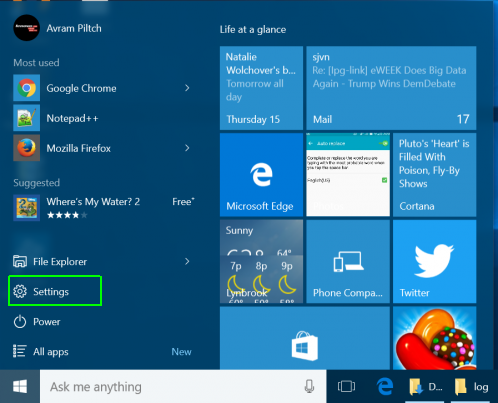
- Daha sonra Update və Təhlükəsizlik seçin.
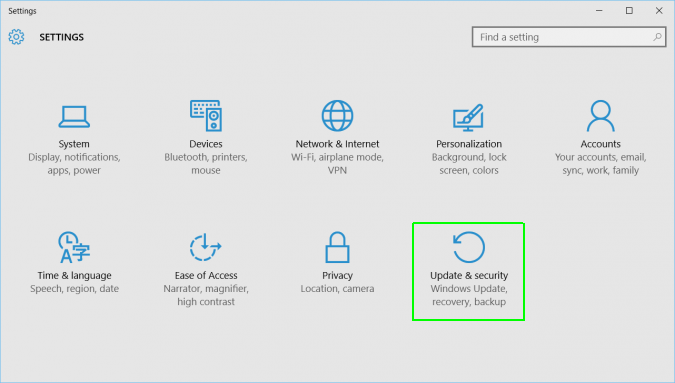
- sol menyusundan "~Recovery" keçin.
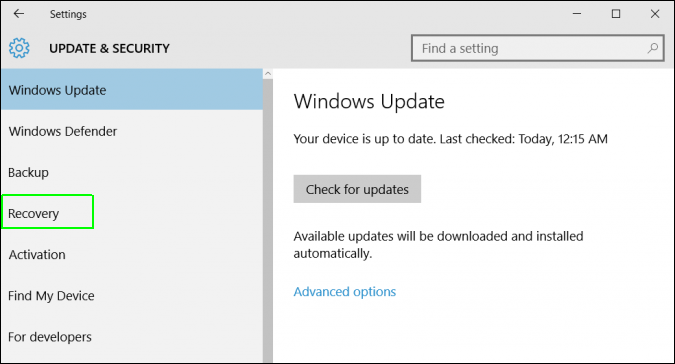
- Daha sonra inkişaf etmiş başlanğıc altında "~Restart" düyməsini basın lazımdır. Bu xüsusi menyu üçün kompüter reboots.
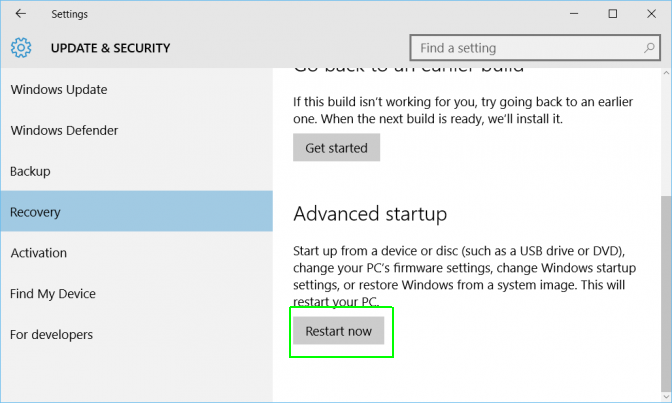
- Sorun seçin.
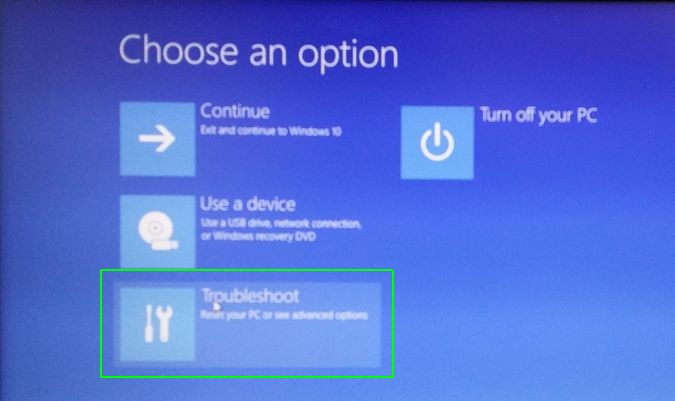
- inkişaf etmiş variantları keçin.
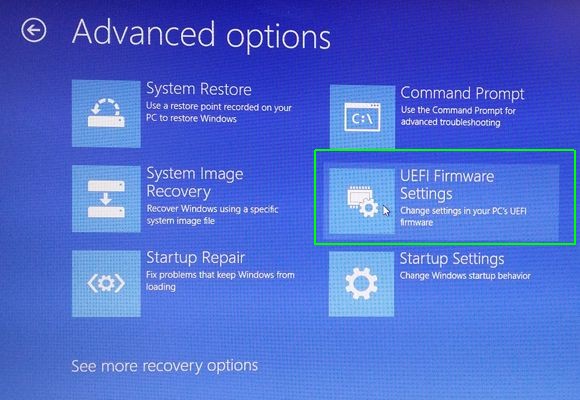
- UEFI Firmware parametrləri seçin və nəhayət Restart basın.
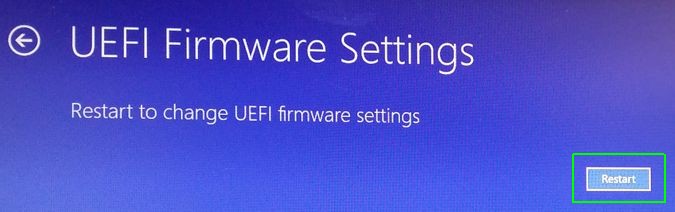
Kompüter problemlər
- Kompüter Crash Problemləri +
- Win10 Screen Error +
- Kompüter Sayı həll +
-
- Kompüter alışmış Sleep
- müxtəlif OS istifadə edərkən başlamaq deyil?
- Seçim bərpa Enable
- "Access Reddedildi Error 'həll
- Aşağı yaddaş səhv
- DLL faylları itkin
- PC bağlamaq deyil
- Error 15 Faylı rəsmiləşdirilməyib
- iş Firewall
- BIOS daxil edə bilərsiniz
- Kompüter Overheat
- Unmountable Boot Volume Error
- AMD Quick Stream Error
- 'Taraftar Noise çox Loud "məsələsi
- iş Shift Key
- Kompüter haqqında heç bir səs
- "Taskbar itdi 'Səhv
- Kompüter Slow Running
- Kompüter avtomatik yeniden
- Kompüter yandırmaq deyil
- Windows High CPU istifadə
- WiFi qoşula bilməz
- "Hard Disk Bad Sector"
- Hard Disk Aşkar deyil?
- Windows 10 İnternetə qoşula bilməz
- Windows 10 Safe Mode daxil edə bilərsiniz







